如何删除word中的空白页?在编辑Word文档时,你有没遇到过这种烦人的情况,好不容易编辑完的文档,却发现末尾多了一页空白页。纵使十八般武艺能删除的也只是前面的内容!要删除的空白页却无动于衷!
(代入感很强,我已经开始砸鼠标了!不,不能那么粗鲁)
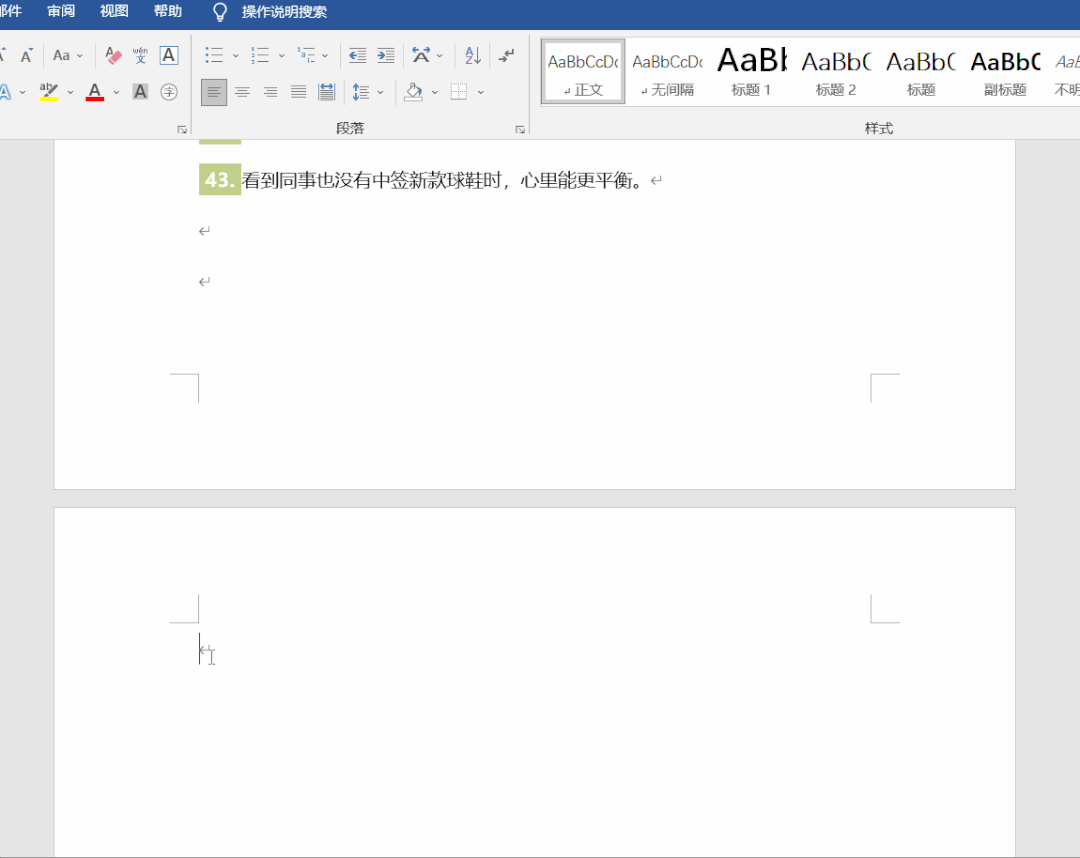
今天,小编就来给大家分享几种解决方法~
01、Shift键删除法解决方法:
首先将光标定位在文档末尾 – 按住Shift键不松开 – 鼠标单击选中空白页面 – 按Delete键即可删除空白页。
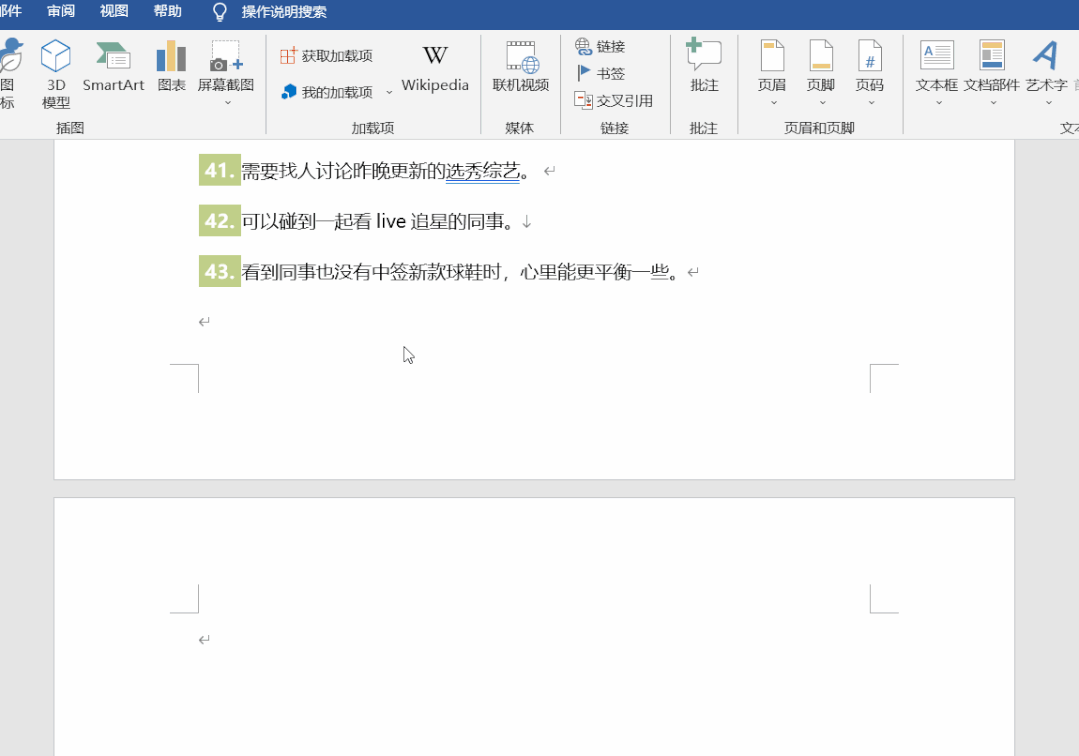
02、分节符删除法
如果用Shift键删除法还是删除不了空白页,就要想想是不是分节符才导致的,这个时候就可以试试分节符删除法删除空白页。
解决方法:开始 – 段落 – 显示/隐藏编辑标记 – 将光标放到分节符前面 – 按Delete键即可删除空白页。
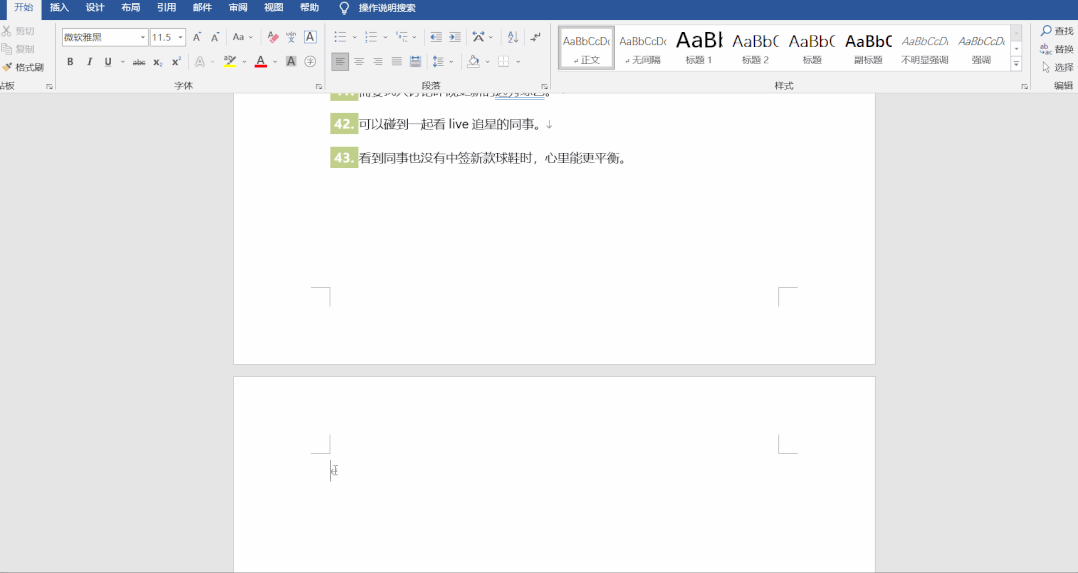
03、调整段落行距删除法
如果是以表格结束而产生的空白页,通常这种情况下是因为插入表格时,在表格下一直存在一个回车符,当表格占满了一页时,这个回车符只能转到下一页从而形成了空白页。
解决方法:将光标定位到空白页处 – 鼠标右键点击段落 – 行距选择固定值,设置值选择1磅 – 确定即可删除空白页。
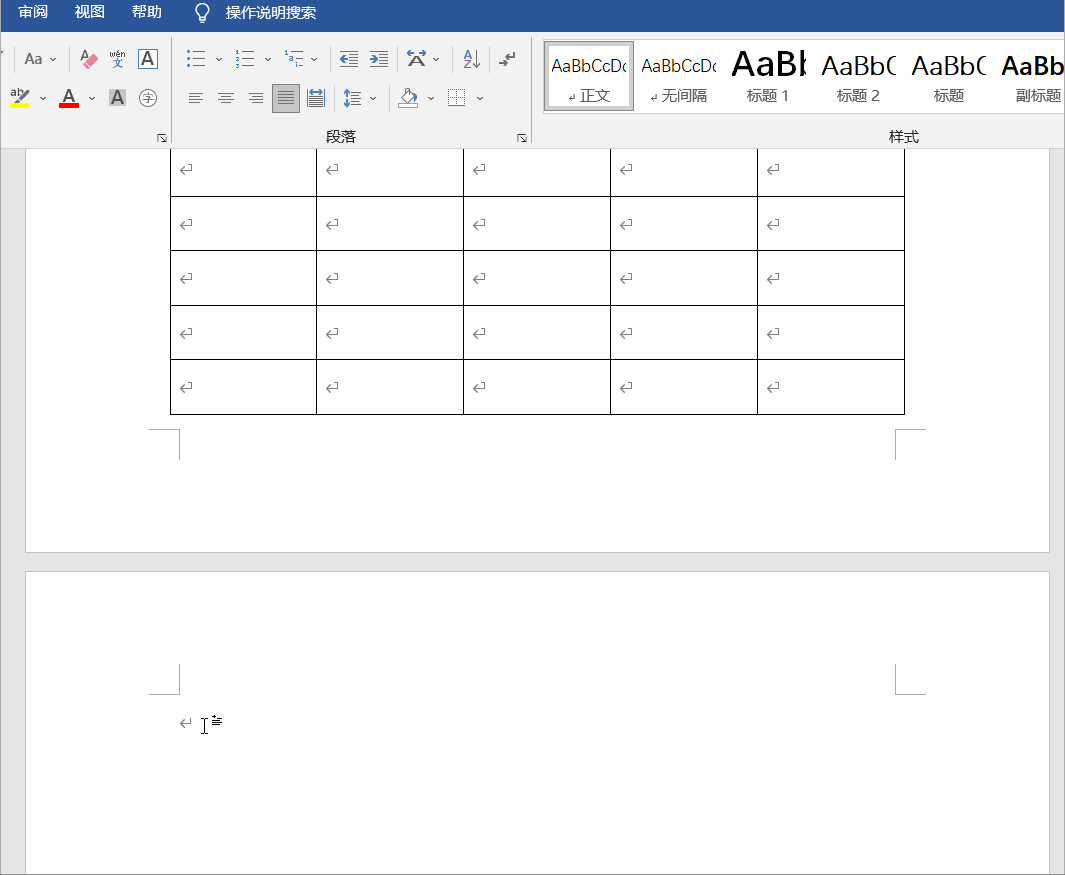
以上就是今天分享的删除Word里多余空白页的方法了,以后要是再有删除不了的空白页,可以试试这几种方法哦~
 office办公软件入门基础教程
office办公软件入门基础教程
